Για την αποθήκευση μουσικής υψηλής ποιότητας σε πολύ μικρότερο μέγεθος από το MP3, τότε δεν μπορείτε να κάνετε λάθος επιλέγοντας το OGG. Με αυτήν τη μορφή, μπορείτε να χρησιμοποιήσετε ένα διαφορετικό σχήμα συμπίεσης όπως Vorbis, Opus, FLAC και OggPCM. Αν και μπορείτε να περιέχει πολλά αρχεία OGG στη συσκευή σας, εξακολουθούν να υπάρχουν περιορισμοί, ειδικά εάν η μονάδα δίσκου σας είναι πλήρης. Για να λύσετε το πρόβλημα, μπορείτε να συρρικνώσετε το αρχείο OGG για να το κάνετε ακόμη μικρότερο για να εξοικονομήσετε χώρο στη μονάδα δίσκου σας και η ποιότητα του OGG θα παραμείνει η ίδια. Με το πρόγραμμα που θα παρουσιάσουμε, μπορείτε εύκολα συμπίεση OGG και επιτρέψτε σε όλους να το κάνουν. Επομένως, για να μάθετε ποιες είναι οι επιλογές και πώς να τις χρησιμοποιήσετε, πρέπει να συνεχίσετε να διαβάζετε αυτό το άρθρο.
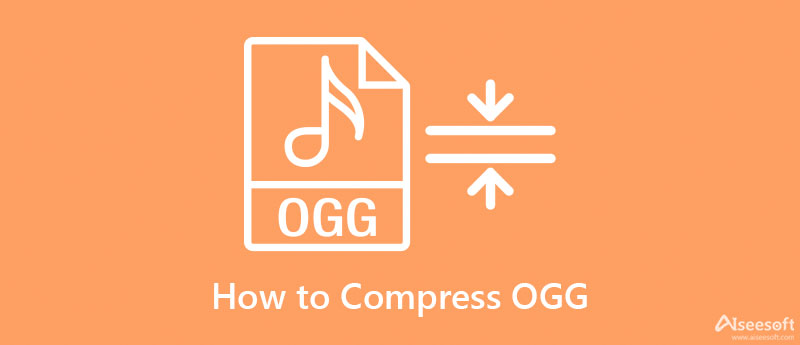
Μπορείτε να συμπιέσετε το αρχείο OGG. δεν μπορείτε να κάνετε λάθος στην επιλογή του Aiseesoft Video Converter Ultimate γιατί είναι απλά το καλύτερο για τη συμπίεση αυτού του αρχείου ήχου. Με την εξαιρετικά γρήγορη διαδικασία συμπίεσης, τις πολυλειτουργικές δυνατότητες και λειτουργίες και το βολικό GUI, μπορείτε να πείτε ότι είναι το απόλυτο εργαλείο για τη δουλειά, όπως λέει και στο όνομά του. Επιπλέον, μπορείτε να συμπιέσετε το αρχείο ήχου που έχετε ανάλογα με τις ανάγκες που θέλετε σύροντας το ρυθμιστικό. Επίσης, μπορείτε να αλλάξετε την άλλη ρύθμιση στο OGG για να βεβαιωθείτε ότι το αρχείο θα γίνει μικρότερο χωρίς να επηρεαστεί ο κρυστάλλινος ήχος που παρέχει. Επί πλέον? Πολλά πράγματα κάνουν αυτόν τον μετατροπέα ανώτερο από άλλους και αυτά είναι τα βασικά του χαρακτηριστικά.

Λήψεις
100% ασφαλής. Χωρίς διαφημίσεις.
100% ασφαλής. Χωρίς διαφημίσεις.
Για να μάθετε πώς να συμπιέσετε αρχεία OGG χρησιμοποιώντας αυτό το απόλυτο εργαλείο, ακολουθήστε τα παρακάτω βήματα.
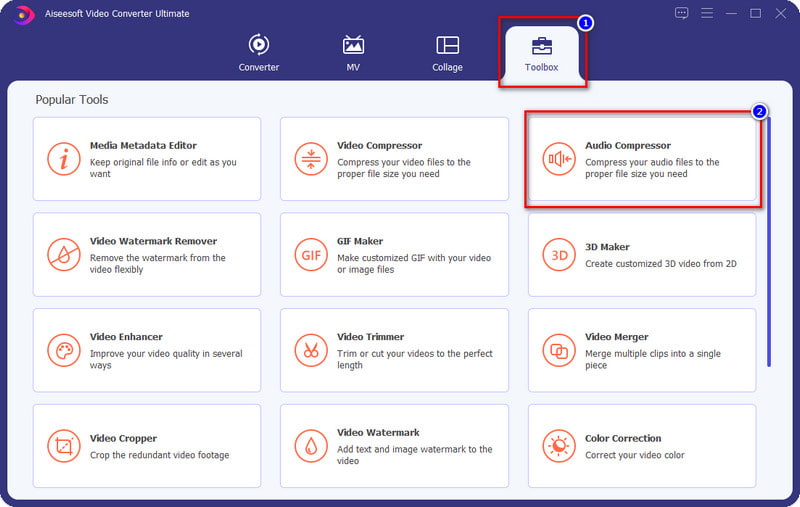
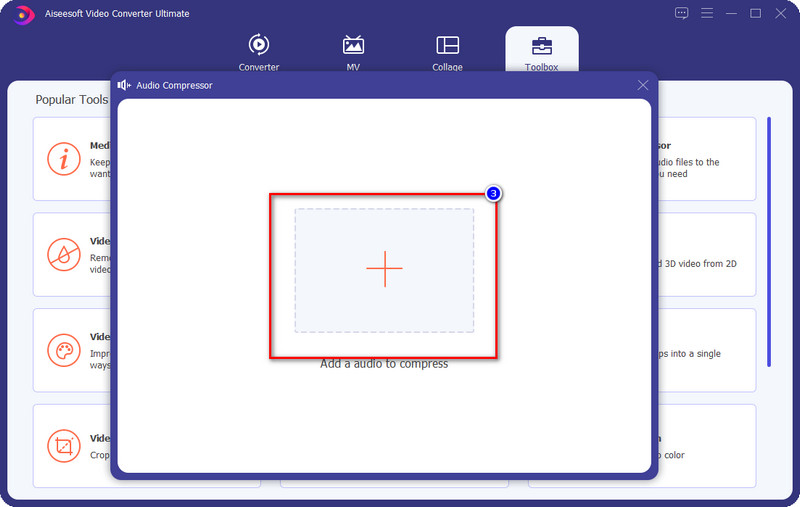
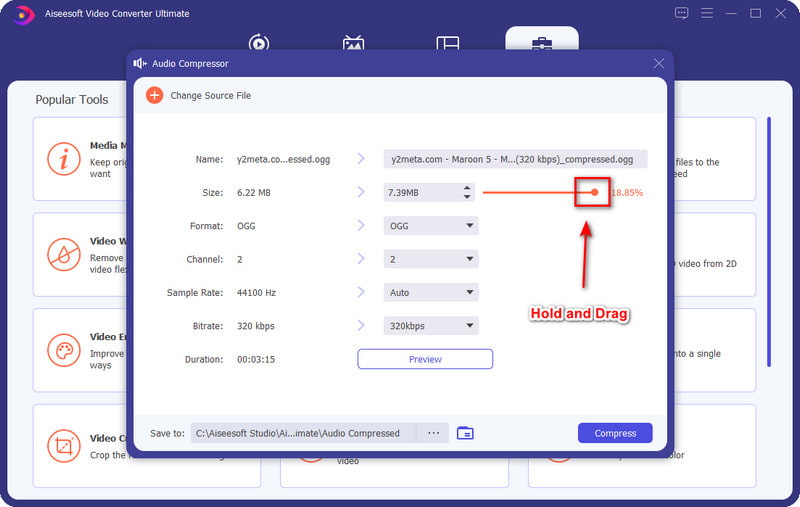
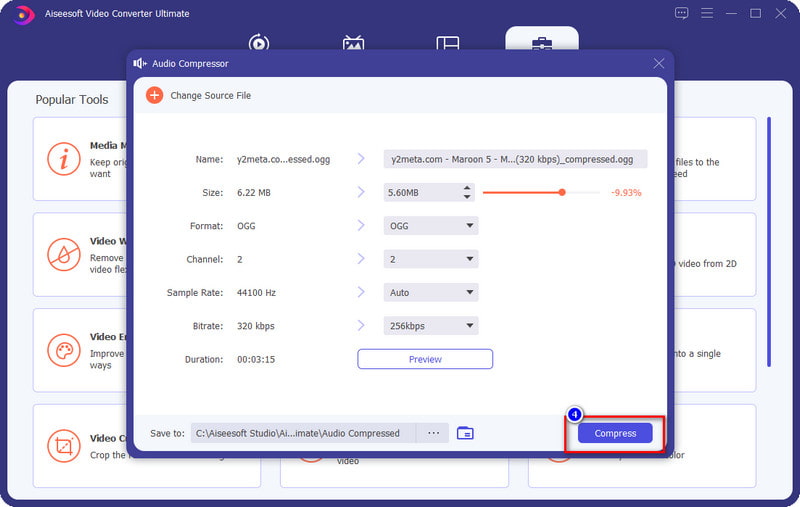
Audio.Online-Convert.com μπορεί να συμπιέσει αρχεία OGG online αμέσως χωρίς να κατεβάσει το λογισμικό στη μονάδα δίσκου σας. Αυτό το εργαλείο έχει μια πολύ απλή διεπαφή και πώς να το χρησιμοποιήσετε. Έτσι, η γνώση του τρόπου χρήσης του εργαλείου δεν απαιτεί να έχετε τεράστιες γνώσεις συμπίεσης. Επίσης, υποστηρίζει προηγμένες ρυθμίσεις ήχου που θα μπορούσαν να σας βοηθήσουν να μειώσετε το μέγεθος του αρχείου του OGG, όπως αλλαγή του ρυθμού bit, του ρυθμού δειγματοληψίας, της συχνότητας ήχου, των καναλιών και άλλα. Εάν θέλετε να δοκιμάσετε να χρησιμοποιήσετε αυτόν τον συμπιεστή Ιστού, ακολουθήστε τα παρακάτω βήματα.
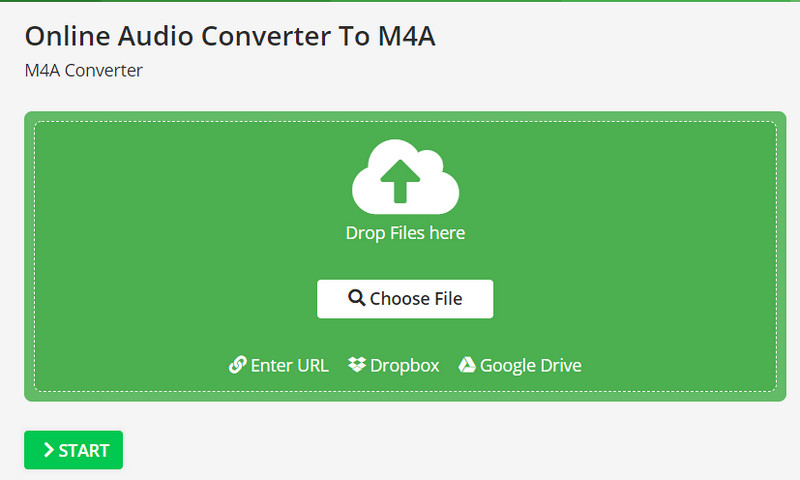
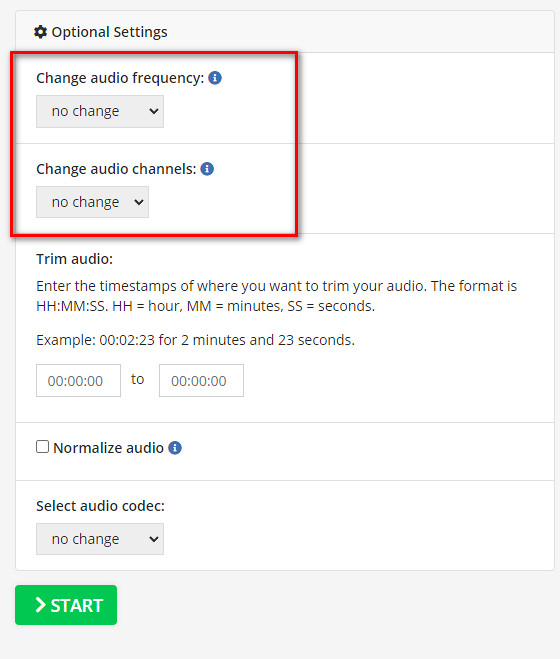
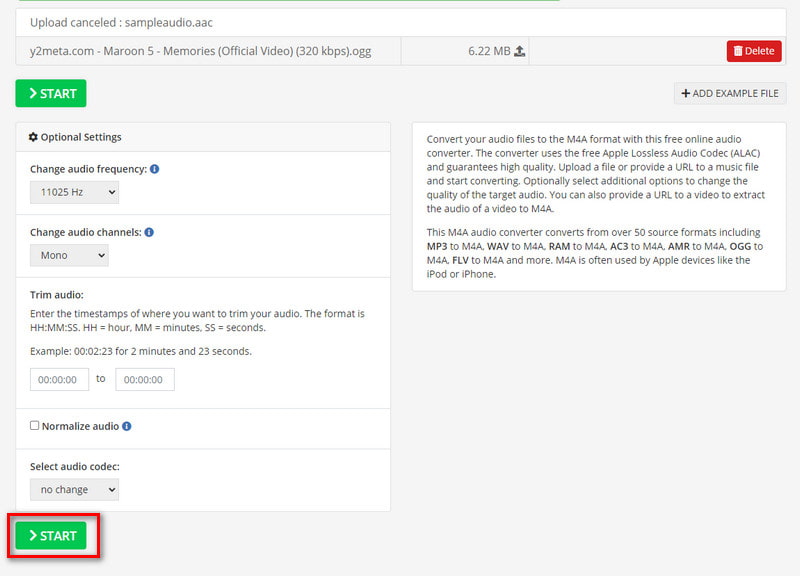
Θέλετε να μάθετε το ο καλύτερος διαδικτυακός συμπιεστής ήχου, κάντε κλικ εδώ για να διαβάσετε περαιτέρω.
Τα αρχεία OGG παράγουν έναν από τους καλύτερους ήχους υψηλής ποιότητας με μικρό μέγεθος αρχείου, ενώ χρησιμοποιούν μια τεχνολογία χωρίς δίπλωμα ευρεσιτεχνίας για τη δωρεάν διανομή του αρχείου. Ένα από τα εντυπωσιακά πράγματα για το OGG είναι το υψηλό bitrate και το κανάλι του. Με το Vorbis, μπορείτε να ρυθμίσετε το κανάλι έως και 128 kbps ή 160 kbps εάν είναι σε στερεοφωνική λειτουργία, και για ρυθμό μετάδοσης bit, μπορεί να είναι τόσο καλό όσο και 16 bitrates. Τα περισσότερα αρχεία OGG Vorbis έχουν το κύριο μέρος που είναι γνωστό ως oggenc. Αυτό το πακέτο επιτρέπει στο OGG να το κάνει μικρότερο, αλλά ο ήχος θα παραμείνει υψηλός.
Αν και η συμπίεση OGG μπορεί να αλλάξει τον ρυθμό μετάδοσης bit και το κανάλι του αρχείου ήχου για να το κάνει μικρότερο σε μέγεθος, ο ήχος του αρχείου ήχου θα πρέπει να είναι σχεδόν ο ίδιος με το αρχικό αρχείο. Έτσι, εάν πρόκειται να παρακάνετε τη συμπίεση στο OGG, το bitrate και το κανάλι θα μειωθούν. Και αν γινόταν χαμηλότερη, η ποιότητα μπορεί να μειωθεί και να μην μπορεί πλέον να ανακτηθεί μόλις την εξαγάγετε. Εάν θέλετε ο ήχος του OGG να παράγει την ίδια υψηλή ποιότητα, τότε ο αριθμός bitrate και το κανάλι πρέπει να είναι κοντά στον αριθμό που υποδεικνύουμε.
Η συμπίεση του OGG θα αλλάξει τον κωδικοποιητή;
Εάν δεν μετατρέψατε το OGG σε νέα μορφή όπως MP3, τότε ο κωδικοποιητής του OGG θα παραμείνει ακόμα και αν το συμπιέσετε. Έτσι, εάν πρόκειται να συμπιέσετε το αρχείο OGG και φοβάστε μήπως χάσετε τον κωδικοποιητή, δεν πρέπει να το κάνετε γιατί δεν θα χαθεί ή δεν θα αλλάξει.
Ποιο είναι το μέσο μέγεθος αρχείου του OGG πριν και μετά τη συμπίεση;
Συνήθως, το μέγεθος ενός λεπτού αρχείου ήχου που κωδικοποιείται με το OGG Vorbis είναι σχεδόν 1.1 MB. Επομένως, εάν πρόκειται να συμπιέσετε το αρχείο ήχου σε πολύ μικρότερο μέγεθος, πρέπει να το περιορίσετε στα 960 KB κατά μέσο όρο. Εάν πρόκειται να πάτε λίγο χαμηλότερα από αυτό, τότε υπάρχει πιθανότητα η ποιότητα του ήχου να ακούγεται κακή. Είναι μόνο ένα μέγεθος δείγματος. δεν είναι όλα τα μεγέθη αρχείων OGG ενός λεπτού σε 1.1 MB. Αυτός ο αριθμός είναι ένας μέσος όρος μόνο στα περισσότερα αρχεία OGG.
Τι κάνει το αρχείο OGG μικρότερο;
Λόγω της συμπίεσης Vorbis, κάθε αρχείο OGG έγινε μικρότερο σε μέγεθος. Το οποίο είναι κατάλληλο για κάθε μορφή απώλειας και μία από τις καλύτερες μορφές με απώλειες είναι το OGG.
Συμπέρασμα
Τώρα που ξέρουμε ποια είναι η πιο δημοφιλής επιλογή στη συμπίεση OGG, είναι καιρός τώρα να επιλέξουμε ποιος τρόπος πιστεύουμε ότι θα μας ταιριάζει. Επομένως, εάν πιστεύετε ότι το διαδικτυακό θα ανταποκρίνεται στις ανάγκες σας, πρέπει να προσπαθήσετε να χρησιμοποιήσετε τον συμπιεστή ιστού που παρουσιάζουμε παραπάνω για να σας βοηθήσει να μειώσετε το μέγεθος αρχείου των αρχείων OGG δωρεάν. Αλλά ας υποθέσουμε ότι θέλετε το απόλυτο Συμπιεστής OGG στην προσιτότητά σας. Σε αυτή την περίπτωση, δεν υπάρχει αμφιβολία ότι η Aiseesoft Video Converter Ultimate θα σας δώσει την απόλυτη εμπειρία στη συμπίεση του αρχείου OGG που έχετε στην επιφάνεια εργασίας σας. Λοιπόν, τι πιστεύετε για αυτό το άρθρο; Μπορείτε να αφήσετε ένα σχόλιο παρακάτω για να συζητήσετε κάτι μαζί μας.

Το Video Converter Ultimate είναι εξαιρετικός μετατροπέας βίντεο, πρόγραμμα επεξεργασίας και ενισχυτής για μετατροπή, βελτίωση και επεξεργασία βίντεο και μουσικής σε 1000 μορφές και πολλά άλλα.
100% ασφαλής. Χωρίς διαφημίσεις.
100% ασφαλής. Χωρίς διαφημίσεις.